修復 Windows 11/10 中 Ngen.exe CPU 使用率過高的問題
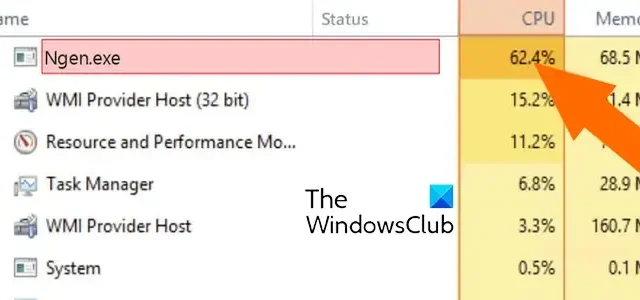
在這篇文章中,我們將向您展示如何解決 Windows 11/10 上 Ngen.exe 的高 CPU 使用率。
什麼是Ngen.exe?
Ngen 代表Native Image Generator,是一個有用的進程,位於 C:\Windows\Microsoft.NET\Framework\ 文件夾中,可以增強託管應用程序的整體性能。它基本上創建存儲編譯後的特定於處理器的機器代碼的本機映像,該機器代碼安裝到計算機上的本機映像緩存中。運行時使用這些本機映像來編譯目標的原始程序集。NET 框架。
現在,一些 Windows 用戶報告 Ngen.exe 消耗大量 CPU 使用率,導致他們的電腦卡頓、崩潰或無響應。如果您是受影響的用戶之一,可以按照以下修復方法解決此問題。

修復 Windows 11/10 中 Ngen.exe CPU 使用率過高的問題
如果您在 Windows 11/10 上遇到 Ngen(本機圖像生成器)的 CPU 使用率過高的問題,可以使用以下解決方案來解決該問題:
- 初步檢查。
- 修復/更新。NET 框架。
- 為 Ngen.exe 進程分配更多 CPU。
- 禁用。NET 任務(如果未使用)。
1]初步檢查
- 在嘗試其他修復之前,請確保您的Windows 操作系統是最新的。如果您尚未安裝可用的 Windows 更新並且使用的是過時的 Windows,通常會出現此類問題。因此,請更新 Windows 並檢查問題是否已解決。
- 如果後台運行了太多不必要的程序,您可能會遇到此問題。因此,使用 Ctrl+Shift+Esc打開任務管理器,並使用“結束任務”按鈕關閉所有非必要的後台應用程序。
- 如果有的話。NET 應用程序,將其卸載並查看問題是否已解決。
2]修復/更新。網絡框架
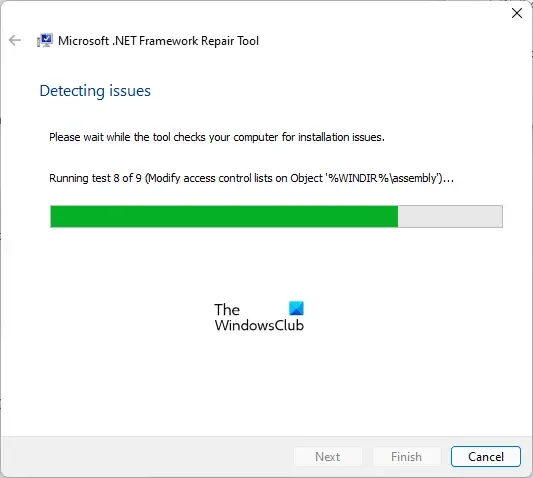
您可以嘗試修復。NET Framework 並查看問題是否已解決。使用 Win+I打開“設置”,轉到“應用程序”>“已安裝的應用程序”部分,查找 Microsoft. NET Framework 應用程序,單擊其旁邊的三點菜單按鈕,然後選擇“修改”選項。在出現的提示中,單擊“修復”按鈕。該過程完成後,查看問題是否已解決。
如果您的. NET框架已經過時了。因此,更新。NET Framework並檢查問題是否已解決。您可以下載最新版本的。NET 從 Microsoft 網站下載,然後將其安裝到您的系統上。
3]為Ngen.exe進程分配更多CPU

如果Ngen.exe的CPU使用率高的問題仍然存在,您可以嘗試增加分配給該進程的CPU核心數。以下是執行此操作的步驟:
- 首先,按 Ctrl+Shift+Esc 啟動任務管理器並移至“詳細信息”選項卡。
- 現在,右鍵單擊 ngen.exe 進程,然後從出現的下拉菜單中選擇“設置關聯性”選項。
- 接下來,啟用與要分配給進程的 CPU 核心關聯的複選框,例如 CPU 0、CPU 1、CPU 2、CPU 3 等。
- 完成後,按“確定”按鈕保存更改。
檢查問題現在是否已解決。
4] 禁用。NET 任務(如果未使用)

我希望這有幫助!
如何解決系統 CPU 使用率過高的問題?
Windows 上的高 CPU 使用率可能是由於運行重型遊戲和應用程序、同時運行太多程序、系統感染惡意軟件以及其他一些原因造成的。因此,為了避免此問題,您可以關閉不必要的程序、使系統和應用程序保持最新狀態、運行病毒掃描、執行 SFC 和 DISM 掃描、更新設備驅動程序等。
為什麼 WSAPPX 使用如此多的 CPU?
WSAPPX 是正版 Microsoft Store 進程,其中包括 AppX 部署服務 (AppXSVC) 和客戶端許可服務 (ClipSVC) 等服務。如果您遇到WSAPPX 的 CPU 使用率較高的問題,則問題可能是由於虛擬內存過低引起的。除此之外,如果您的系統中存在病毒,您可能會遇到此問題。



發佈留言